Comment savoir si votre courrier envoyé est lu ou non sur Gmail
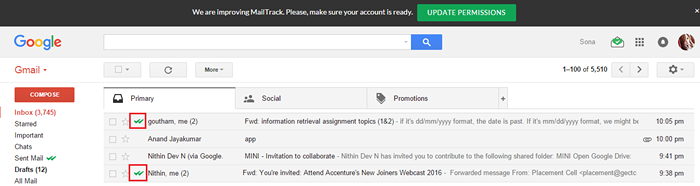
- 1707
- 178
- Zoe Dupuis
Comment suivre votre statut de destinataire par courrier envoyé avec une extension MailTrack: - Quand Whatsapp A introduit la fonction de réception de lecture, les femmes se sont réjouies et les messieurs déplorés. Eh bien, c'est en effet une invasion de la vie privée. Mais cela aide ceux d'entre nous qui sont si désireux de savoir si nous sommes ignorés. Notre matière de discussion pour le moment n'est pas Whatsapp mais. Je vais remonter le moral avec un simple exemple. Disons que vous avez postulé pour un emploi via Gmail et que vous n'avez aucun moyen de savoir si votre entreprise de rêve a reçu votre courrier, sans parler de le lire. Tout ce que vous pouvez faire est d'attendre, d'attendre et d'attendre qu'ils répondent. Ne serait-ce pas cool si vous êtes averti lorsque votre courrier est livré ou quand il est ouvert par quelqu'un? En prime, et si vous Soyez avisé à chaque fois lorsque quelqu'un ouvre votre courrier? C'est exactement ce Mailtrack Pour Gmail L'outil d'extension vous fournit. Mailtrack pour Gmail est une extension super cool disponible dans le Google Chrome stocker qui peut être intégré à votre Google Chome Pour garder une trace de tous vos e-mails envoyés de Gmail. Croyez-moi, une fois que vous vous en approchez, vous ne le laisseras jamais vous quitter.
Lisez également: Utilisez Gmail en mode hors ligne pour l'utiliser même sans connexion Internet
ÉTAPE 1
- Tout d'abord, intégrons Mailtrack pour Gmail avec votre Google Chome. Pour cela, tapez simplement Extension de piste de courrier Je suis votre barre de recherche Google et frappez Entrer. Cliquez sur le résultat de la recherche affiché dans la capture d'écran ci-dessous. Alternativement, cliquez ici pour obtenir Mailtrack pour Gmail extension.
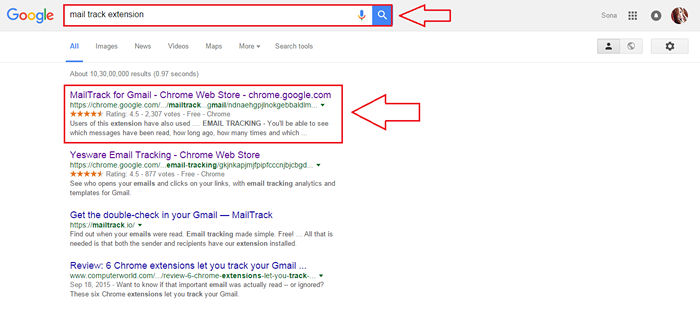
ÉTAPE 2
- Une fois que vous avez atteint la page Web ci-dessous, cliquez sur Ajouter à Chrome bouton. Lorsqu'on lui demande la confirmation, cliquez sur Ajouter une extension.
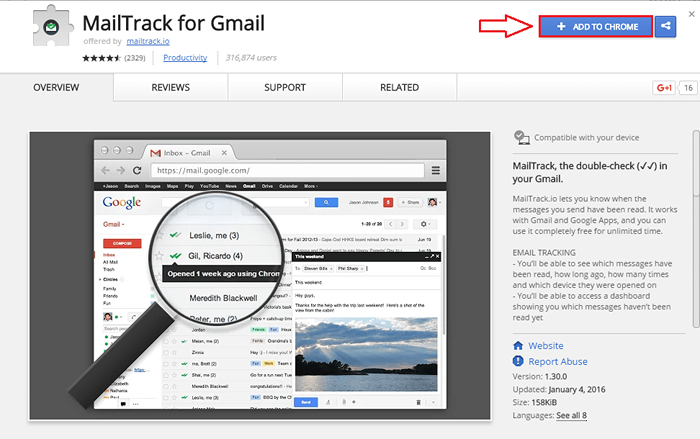
ÉTAPE 3
- Rafraîchissez simplement votre Gmail pour que les modifications prennent le relais. Une fois que la confirmation d'activation est ouverte, cliquez sur Activer MailTrack.
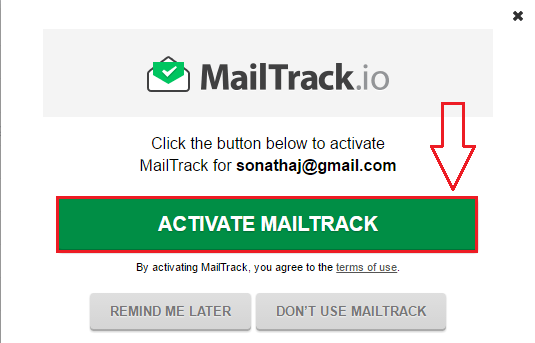
ÉTAPE 4
- Après cela, connectez-vous avec votre compte Google pour passer à l'étape suivante.
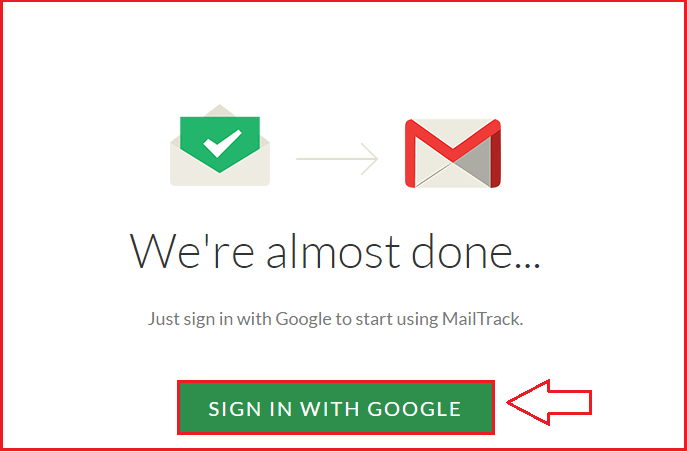
Étape 5
- Vous avez l'option pour sélectionner dans la version Pro et la version gratuite. Allons avec la version gratuite pour le moment. Cliquer sur Choisir bouton pour la version gratuite.
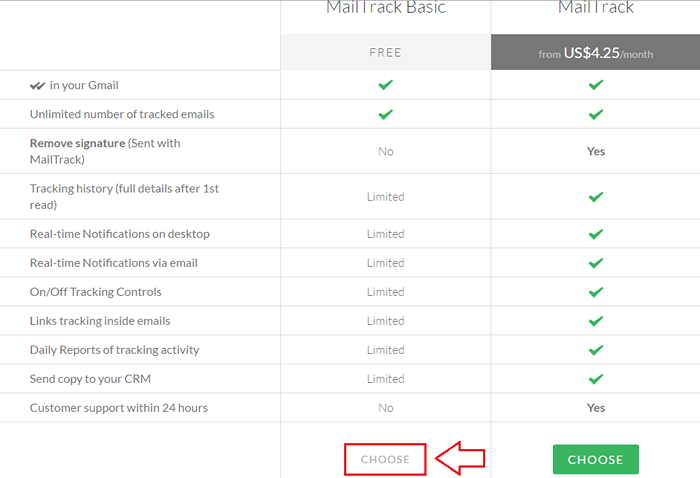
Étape 6
- Nous sommes tous définis. Maintenant, si vous envoyez des courriers, vous pourrez voir des tiques associées, comme celles sur Whatsapp. Une seule tique signifie que le courrier a été envoyé. Une double tique signifie qu'il a été lu.
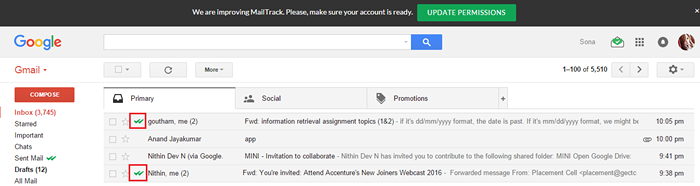
Étape 7
- Maintenant, si vous déplacez votre curseur près des doubles tiques, vous pourrez voir combien de fois votre courrier a été lu.

Étape 8
- Et ce n'est pas tout. Peu importe la page Web que vous êtes, lorsque votre courrier envoyé est lu, vous êtes averti. Ouais, bonus supplémentaire!
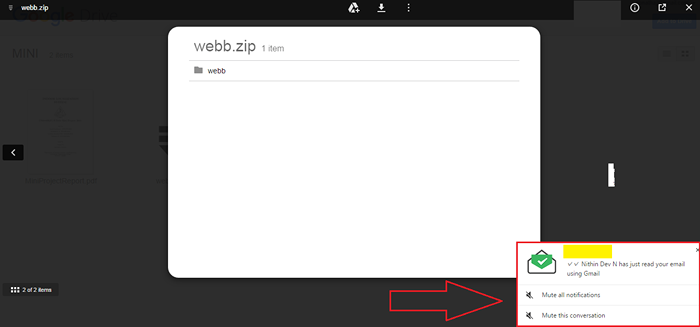
Étape 9
- Vous pouvez également configurer votre Mailtrack pour Gmail Extension en cliquant sur l'icône de courrier en haut comme indiqué dans la capture d'écran ci-dessous.
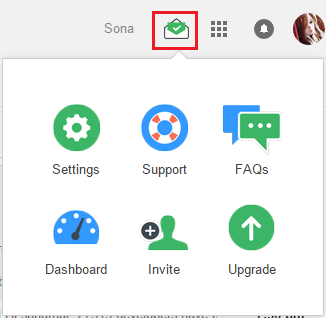
L'attente sans fin est maintenant terminée. J'espère que vous vous êtes amusé à lire l'article et oh ouais, n'oubliez pas d'essayer l'extension aujourd'hui elle-même. C'est amusant, croyez-moi.
- « Enregistrez tous les onglets actuellement ouverts pour lancer plus tard dans Chrome et Firefox
- Comment envoyer des messages vierges sur WhatsApp »

